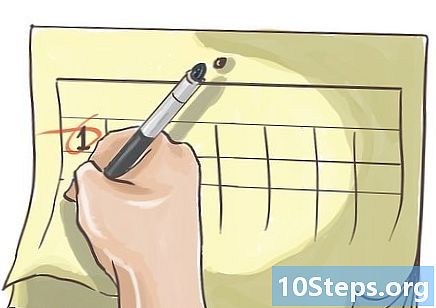Szerző:
Charles Brown
A Teremtés Dátuma:
1 Február 2021
Frissítés Dátuma:
17 Lehet 2024
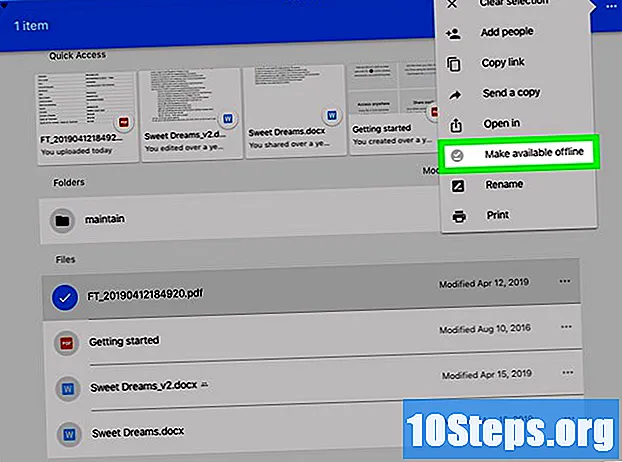
Tartalom
Tanulja meg, hogyan lehet fájlokat másolni a Mac vagy a Windows számítógépről az iPadre, így offline állapotban tekintheti meg őket az alábbi utasítások alapján. Ezt megteheti az iTunes, az iCloud, a Microsoft OneDrive és a Google Drive segítségével.
Lépések
1. módszer a 6-ból: Az iTunes használata
. Az alkalmazás megnyílik.
) az iPad készüléken. Az iCloud alkalmazást a „Fájlok” váltotta fel az iOS 11 rendszeren, így ahhoz hozzá kell férnie ahhoz, hogy az elemeket felhőalapú tárolóból letöltse a táblagépre.

, a „Helyek” szakaszban. Megjelenik a felhőtároló tartalma.- Ha nem látja ezt a lehetőséget, érintse meg a „Helyek” elemet annak megjelenítéséhez.
.
) a dokkban, amely a képernyő alján található. Ez elérhető iPhone és iPad készülékeken is.

. Megjelenik a fő oldala, ha már bejelentkezett a fiókjába.- Ha még nem jelentkezett be, írja be újra a jelszavát és az e-mail címet.
a képernyő bal felső sarkában. Megjelenik egy menü.

választ Mentés a fájlokba. Az ikon egy mappa alakú, és a képernyő alján található menüben található.
Választás Az én iPad-én; Megjelenik az eszközmappák listája.
Adja meg a mappát, ahová a fájlokat el szeretné menteni. Az „Az én iPadomon” szakaszban érintse meg a mappát (például „Oldalak kezelése”), hogy beállítsa azt a helyet, ahová a OneDrive fájlt menti.
Érintse meg a képernyő jobb felső sarkában hozzáad. A fájlt az iPad-en akkor is megnyithatja, ha nincs internetkapcsolat.
6. módszer a 6-ból: A Google Drive használata
Nyissa meg a Google Drive webhely egy böngészőben. Fiókja megjelenik, ha már be van jelentkezve.
- Ellenkező esetben kattintson a kék „Ugrás a Google Drive-ra” gombra, és folytassa a Google-fiókjának adatait (e-mail és jelszó).
kattintson rá Új, a kék gomb az ablak bal felső sarkában. Megjelenik egy legördülő menü.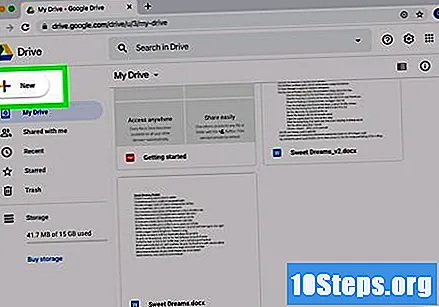
- A fájl mappába történő mentéséhez kattintson rá először.
Választás Fájlfeltöltés, a legördülő menüben.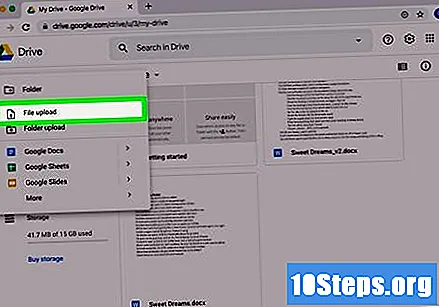
Válassza ki a fájlt, amelyet el szeretne küldeni a Drive-ra, rákattintva. Több megjelöléséhez tartsa lenyomva Ctrl (Windows) vagy Parancs (Mac), és kattintson az összes áthelyezendő elemre.
- Az összes fájlt egy helyen is kiválaszthatja; csak kattintson az egyikre, és nyomja meg a gombot Ctrl+A (Windows) vagy Parancs+A (Mac).
kattintson rá Nyisd ki (az ablak jobb alsó sarkában). A fájlok elküldésre kerülnek a Drive-ba.
Várja meg, amíg a feltöltés befejeződik. A folyamat befejezéséhez szükséges idő az adatok méretétől függ. Folytassa, amint a feltöltés befejeződött.
Érintse meg a Google Drive ikont (egy zöld, kék és sárga háromszög fehér alapon). Megnyílik a Drive fő oldala, ha már bejelentkezett Google-fiókjába.
- Ha még nincs bejelentkezve, írja be a fiókhoz tartozó e-mail címet és jelszót, ahová a fájlokat átvitték.
Érintse meg hosszan az ujját egy fájlon. Ez lesz kiválasztva; További elemek ellenőrzéséhez csak érintse meg azokat (amíg az első fájl ki van választva).
Válassza ki az ikont ⋯, amely a Drive mappában található összes fájl mellett található.
Érintés Offline elérhetővé tételea felbukkanó menüben. Most már fájlokat is megnyithat a Google Drive-ban, még akkor is, ha az iPad nincs csatlakoztatva az internethez.
- Lehetőség van a Google Drive használatára a „Fájlok” alkalmazásban, de a többi felhőalapú tárolóalkalmazással ellentétben nincs lehetőség több elem letöltésére.
tippek
- A felhőalapú tárolási alkalmazások általában „offline” funkcióval rendelkeznek, lehetővé téve a fájlok számára az interneten kívüli felhasználást. Keresse meg az erőforrást az elem kiválasztásával, megérinti a menü ikont (⋮), és válassza az „Offline” menüpontot.
- Miután letöltött egy fájlt az iPad „Fájlok” alkalmazásába, törölhető a felhőalapú tárolóból, anélkül, hogy eltűnik a táblagépről.
figyelmeztetések
- A „Fájlok” alkalmazás nem lesz elérhető az iPad készüléken, ha nem rendelkezik iOS 11 vagy újabb verzióval. Ellenkező esetben a tartalmat maga a tárolóalkalmazásban kell megnyitni.